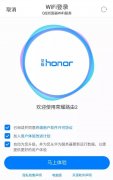我家的书房离我的卧室比较远,虽然我家有无线路由,但是每次想躺在床上玩手机的时候总是信号不好,看到发布华为子母路由器试用测评的时候,很开心地申请了。但是,作为一个电器小白,尤其是一个头脑简单四肢发达、动手能力比较差的女汉子,真正接到这个华为路由器的测评任务很是担心了一下子,怕自己写不好报告。但是后来想了想,作为普通的消费者,真正是专家的也不多吧,大家主要关心的就是传输速度和安装的简易程度,还有就是价格了,那一排排的参数,估计能看懂的也不是太多。大多数人应该是觉得性价比高,用得舒适就好。所以,我就安了心,只要我把我的感受告诉大家,给大家一个很直观的参考就可以啦。接下来,大家跟着我这个电器小白开启路由器安装使用全体验之路吧!
外观直视
我是在一个下雨的周末收到快递的,顺丰小哥非常负责,包装完好,虽然是下雨的天,但是一点都没湿。拆开这一层层的包装,终于看见华为路由的内包装盒了。快递的包装盒子里是厚厚的泡沫保护层,比产品本身还要大,真是用心。来一个全方位立体展示:

产品本身的包装是白色的,各类说明非常清楚,映衬着黑色的产品,非常简洁大方,来一个六面合体图:
下边大家和我一起开箱验货,打开盒盖,黑黑的大长方体就是母路由,小黑黑的长方体是个盒子,盒子上嵌的黑色的方块就是子路由了,打开子路由下边的盒子,整齐地放着电源线、网线、快速入门说明书和保修卡。吐槽一下:白色的包装非常简洁,开盖后的产品全是黑色,虽然黑色稳重,但在外形上应再进一步设计,作为小白级别的用户对方方块块的东西不太感冒,可以稍作改进或进行黑白色块搭配。下边是盒内物品大展示:

产品展示完毕,开始对着快速入门说明书认识产品:母路由前边是Hi指示灯,后边是一个电源接口,一个复位孔,一个WAN接口,两个LAN接口,底下是很清晰的说明:

子路由很简单,上边是指示灯,下边是电源插头,前边有个小小的复位孔:

跟着说明来安装
认识完毕,按照说明安装连接。第一步,连接线缆。用网线将母路由的蓝色网口连接到因特网,然后连接电源,这个时候的Hi指示灯是橙色的:

第二步,连接Wi-Fi。用我的华为手机连接到路由器Wi-Fi,母路由的底部也有说明,标明了Wi-Fi的名称,很容易就找到了。(听说,华为手机和华为路由器更配吆,嘿嘿!)

第三步,设置路由器。打开手机,在浏览器地址输入“192.168.3.1”访问路由器的配置界面,跟随向导指引完成设置。






跟着指示很容易完成了设置,现在,母路由的Hi指示灯变成了白色,再看看信号,满格。


路由器管理
按照说明,扫描了二维码,大概看了一下,有用户管理、智能宽带、远程控制、客人Wi-Fi、Wi-Fi定时关闭等功能。